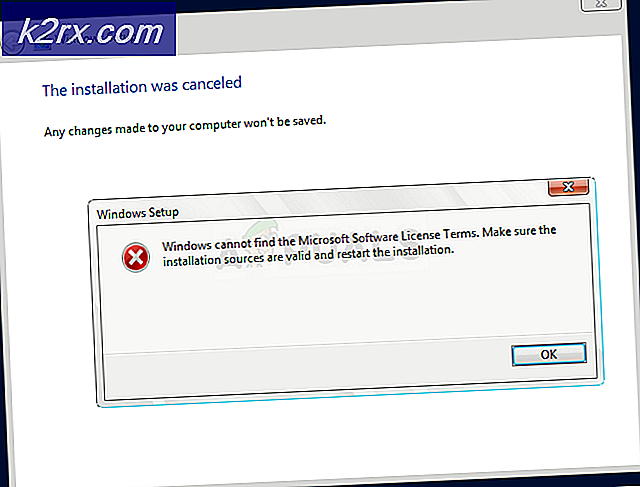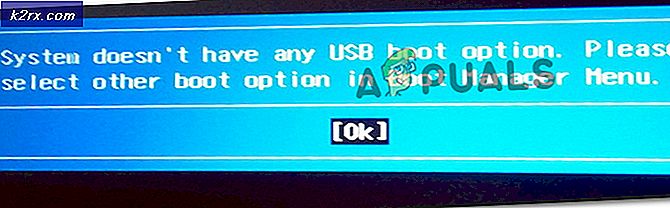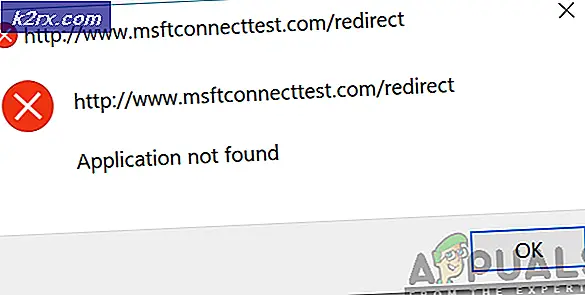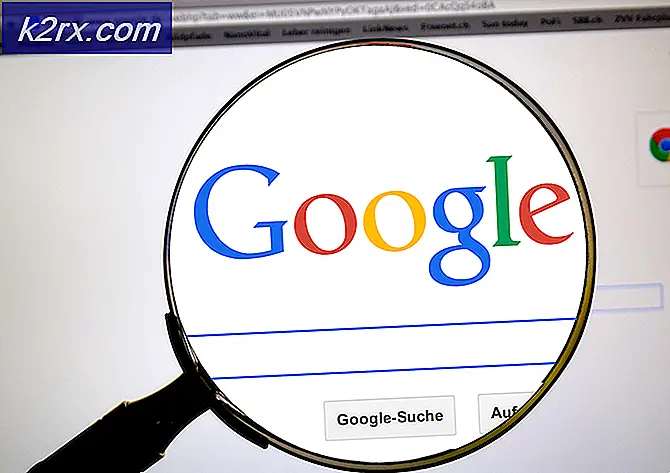Fix: Vampire the Masquerade Bloodlines Crash ved opstart
Nogle Windows-brugere rapporterer, der altid oplever et nedbrud, når de forsøger at køre arven 'Vampire the Masquerade Bloodlines' spil på en Windows-computer. I de fleste tilfælde rapporteres dette problem at forekomme på Windows 10.
Efter at have undersøgt dette problem viser det sig, at der er flere forskellige potentielle årsager, der kan være den bagvedliggende årsag til problemet. Her er en liste over potentielle synder:
Nu hvor du kender enhver potentiel synder, her er en liste over metoder, som andre berørte brugere med succes har brugt til at løse dette problem og spille spillet uden at det går ned ved hvert forsøg på opstart .:
Metode 1: Kørsel af vampire.exe med Admin Access
Ifølge nogle berørte brugere, der også stødte på dette problem, kan du også forvente at se denne fejl i en situation, hvor spillet ikke har de nødvendige tilladelser for at få adgang til enhver nødvendig afhængighed.
Dette rapporteres kun at forekomme hos brugere, der lancerer spillet via Steam.
Hvis dette scenario er anvendeligt, skal du gå videre og højreklikke på den vigtigste eksekverbare fil af Damp og klik på Kør som administrator fra den genvejsmenu, der netop dukkede op. Derefter, når den bliver bedt om af UAC (brugerkontokontrol) hurtig, klik Ja for at give administratoradgang.
Når du har åbnet Steam med administratoradgang, skal du åbne 'Vampire the Masquerade Bloodlines' spil via Steam og se om spillet nu starter normalt.
Hvis denne metode lykkedes, bør du overveje at tvinge Damp eksekverbar til altid at åbne med administratoradgang i fremtiden for at undgå problemer af denne art. Her er en hurtig guide til, hvordan du gør dette:
- Naviger til placeringen af Steam's eksekverbar (eller genvej) og vælg Ejendomme fra genvejsmenuen.
- Når du er inde i Ejendomme skærm af Damp, klik på Kompatibilitet fanen fra menuen øverst, og rul derefter ned til Indstillinger sektion og markere afkrydsningsfeltet tilknyttet Kør dette program som administrator.
- Klik på ansøge for at gemme ændringerne, start derefter spillet igen via damp og se om problemet nu er løst.
Hvis du stadig støder på den samme slags opstartsfejl, når du starter Vampire: The Masquerade Bloodlines,gå ned til den næste potentielle løsning nedenfor.
Metode 2: Kørsel af vampire.exe i kompatibilitetstilstand
Som nogle berørte brugere har rapporteret, kan du også opleve dette problem på grund af et kompatibilitetsproblem. Dette er meget sandsynligt, hvis du ser dette problem på Windows 10, og du endnu ikke har installeret den uofficielle programrettelse.
Hvis dette scenarie er anvendeligt, skal du følge instruktionerne nedenfor for at tvinge hovedspilets eksekverbare fil (vampire.exe) at køre i kompatibilitetstilstand med Windows XP (en ældre OS-version, som spillet er optimeret til):
- Naviger til det sted, hvor du installerede vampire.exeog højreklik på den. Klik derefter på den genvejsmenu, der netop dukkede op Ejendomme.
- Inde i Ejendomme klik på skærmbilledet Kompatibilitet fanen fra kontekstmenuen øverst.
- Marker derefter det felt, der er knyttet tilKør dette program i kompatibilitetstilstand til,vælg derefter Windows XP (Service Pack 2) fra rullemenuen, der lige blev vist.
- Kør spillet igen og se om problemet nu er løst.
Hvis det samme problem stadig opstår, skal du gå ned til den næste potentielle løsning nedenfor.
Metode 3: Installation af den nyeste uofficielle patchversion
Husk, at dette er et ældre spil, der oprindeligt blev udgivet i 2004. Selvom spillet ikke aktivt understøttes af Troika Games (den oprindelige udvikler), forbedres spillet og opdateres konstant via det modding-samfund omkring det.
På tidspunktet for skrivningen af denne artikel er de fleste kompatibilitetsproblemer forårsaget af den nye iteration af Windows (Windows 10) blevet løst via den uofficielle programrettelse - Husk, at dette ikke skal betragtes som en mod, da det kun løser fejl og kompatibilitetsproblemer.
Bemærk: Modding-samfundet oprettede også et separat program kaldet Plus patch der kan vælges ved installationen. Dette er mere som et restaureringsprojekt, der tilføjer manglende indhold, nye quests, niveauer, våben, figurer, dialog, lyde, musik og ny grafik.
Hvis du støder på dette problem på Windows 10, skal installation af denne fan-made patch give dig mulighed for at løse problemet helt og forhindre spillet i at gå ned ved opstart igen.
Hvis du er usikker på, hvordan du installerer denne patch, skal du følge instruktionerne nedenfor:
- Åbn din standardbrowser, og naviger til ModdDB-sidelisten for VTMB uofficiel programrettelse.
- Når du kommer til den rigtige side, skal du rulle ned til Filer kategori, og klik på hyperlinket, der er knyttet til den nyeste version af Uofficiel plaster.
Bemærk: På tidspunktet for denne artikels skrivning var den seneste version af den uofficielle patch tilgængelig 10.8.
- Inde i download-siden til den nyeste version af den uofficielle patch til VMB skal du klikke på Hent og vent på, at handlingen er afsluttet.
Bemærk: Downloaden skal starte automatisk, men i tilfælde af at det ikke klikker på det hyperlink, der netop blev vist øverst i prompten.
- Vent, indtil downloadet er afsluttet. Husk, at de bruger et gratis spejl, så forvent, at downloadet tager flere timer, uanset hvor hurtig din internetforbindelse er.
- Når downloadingen er afsluttet, skal du dobbeltklikke på installationsprogrammet og følge vejledningen på skærmen for at installere den uofficielle patch over den eksisterende installation af Vampire: The Masquerade Bloodlines. Sørg for, at du installerer på det rigtige sted.
Bemærk: På et tidspunkt bliver du spurgt, om du også er villig til at installere Plus-patch. Hvis du vil bevare den nøjagtige tilstand af spillet, da det oprindeligt blev frigivet, skal du ikke installere denne patch.
Hvis dette problem stadig opstår, når spillet går ned, når du forsøger at starte det, skal du gå ned til den næste potentielle løsning nedenfor.
Metode 4: Kopiering af de manglende DLL-filer
Hvis du ikke er fortrolig med at installere den uofficielle programrettelse, der er frigivet af den modding samfund af Vampire: The Masquerade Bloodlines, skal du også kunne få spillet til at fungere ved manuelt at kopiere over 2 Dynamic Link Library-filer, der faktisk forhindrer spillet i at køre (vampire.dll.12 og vampire.dll).
Disse 2 filer tilføjes automatisk af Uofficiel patch, men nogle berørte brugere har formået at løse problemet ved at kopiere de to filer manuelt inde i dlls undermappe.
Det er lykkedes os at finde et dropbox-arkiv, som mange berørte brugere har brugt til at løse dette problem. Vi har scannet det efter malware og adware, og det er helt rent.
Bemærk: Hvis linket ikke længere fungerer, når du får læst denne artikel, skal du rapportere problemet i kommentarsektionen, og vi vil forsøge at erstatte det ødelagte link så hurtigt som muligt.
Hvis du leder efter trinvise instruktioner om, hvordan du gør dette, skal du følge instruktionerne nedenfor:
- Åbn din standardbrowser, og naviger til dette downloadlink. Når du er inde, skal du klikke på Hent og vent på, at handlingen er afsluttet.
- Når download er afsluttet, skal du bruge et værktøj som 7zip, WinZip eller WinRar til at udtrække arkivets indhold.
- Når filerne er udpakket, skal du kopiere dem begge til udklipsholderen og indsætte dem på følgende placering:
C: \ Program Files (x86) \ Steam \ SteamApps \ common \ Vampire The Masquerade - Bloodlines \ Vampire \ dlls
Bemærk: Hvis du installerede spillet et tilpasset sted, skal du indsætte de 2 DLL'er der i stedet.
- Når de 2 DDL'er er tilføjet til installationen af spilinstallationsmappen, skal du dobbeltklikke på den primære eksekverbare fil og se, om problemet nu er løst.
Hvis denne metode ikke tillod dig at løse problemet, da spillet stadig går ned, mens du prøver at starte det, skal du gå ned til den næste mulige løsning nedenfor.
Metode 5: Afinstallation af Windows Update KB3086255
Husk, at Windows Update KB3086255 er den opdatering, der effektivt slukkede for sekdrv service - Dette er SafeDisc's hovedtjeneste, som er en ældre kompilationsbeskyttelsesordning, der ikke længere bruges af moderne spil på grund af visse sikkerhedssårbarheder.
Men hvis denne service er deaktiveret, starter ethvert SafeDisc-spil, der er designet til at bruge denne service (inklusive Vampire the Masquerade) ikke korrekt.
Så en måde at rette opstartsfejl på med Vampire the Masquerade Bloodlines er at afinstallere denne opdatering og skjule den fra køen med afventende opdateringer for at sikre, at den ikke geninstalleres igen på et senere tidspunkt.
Vigtig: Ved at følge nedenstående instruktioner genaktiveres SafeDisc-tjenesten effektivt, som muligvis udsætter dit system for en sikkerhedssårbarhed. Hvis du ikke spiller en masse ældre spil der bruger SafeDisc-tjenesten, skal du måske holde dig væk fra denne procedure og gå efter Metode 4 i stedet.
Hvis du er villig til at afinstallere Windows Update (KB3086255) iteration, der forårsager dette problem, og du forstår konsekvenserne, skal du følge nedenstående instruktioner:
- Åbn en Løb dialogboks ved at trykke på Windows-tast + R. Skriv derefter 'ms-indstillinger: windowsupdate 'inde i tekstfeltet, og tryk på Gå ind at åbne op for Windows opdatering skærm af Indstillinger app.
- Inde i Windows opdatering skærmbillede, klik påUdsigtOpdater historikfra menuen til venstre.
- Klik derefter på Afinstaller opdateringer (øverst på skærmen), når listen over nyligt installerede Windows-opdateringer er indlæst fuldt ud.
- Rul ned gennem listen over installerede opdateringer, og find KB3086255opdatering.
- Når du ser den korrekte opdatering, skal du højreklikke på den og vælge Afinstaller fra den genvejsmenu, der netop dukkede op. Klik på bekræftelsesprompten Ja for at starte afinstallationen.
- Når operationen er afsluttet, skal du åbne din valgte browser og navigere til download-side af Microsoft Show eller Hide-fejlfindingspakken.
- Når download er afsluttet, skal du fortsætte og åbne .diagcab fil. Når værktøjet åbnes, skal du starte med at klikke påFremskredenmenuen, og marker derefter det felt, der er knyttet tilAnvend reparationer automatisk.
- Klik derefter på Næste for at starte scanningen af din nuværende række installerede opdateringer.
- Fra den næste prompt skal du klikke påSkjul opdateringerfra listen over tilgængelige indstillinger.
- Marker derefter afkrydsningsfeltet, der er knyttet til KB3086255og klik på Næste for effektivt at skjule det fra omfanget af Windows Update.
- Vent, indtil ændringen håndhæves, genstart computeren, og start Vampyr Maskeradenspil igen og se om du stadig støder på den samme slags nedbrud.
Hvis du stadig støder på det samme problem, eller hvis du ikke er fortrolig med at skjule sikkerhedsopdateringer, skal du gå ned til den næste mulige løsning nedenfor.
Metode 6: Start af SafeDisc-tjenesten
Hvis ovenstående metoder ikke fungerede i dit tilfælde, eller du ikke er villig til at afinstallere KB3086255Windows Update, en løsning, der stadig giver dig mulighed for at starte spillet, er at bruge en forhøjet kommandoprompt til manuelt at genaktivere hovedtjenesten for SafeDisc (secdrv).
Der er mange berørte brugere, at vi endelig er i stand til at starte Vampire the Masquerade-spillet, efter at de kørte sc start secdrvkommando inde i en forhøjet CMD-prompt.
Vigtig: Når du er færdig med at spille spillet, er det vigtigt at køre en kommando, der deaktiverer denne SafeDisc-tjeneste for at lukke en sikkerhedssårbarhed, der kan efterlade dit system eksponeret.
Her er en hurtig trinvis vejledning, der viser dig, hvordan du starter SafeDisc-tjenesten fra en forhøjet kommandoprompt:
- Trykke Windows-tast + R at åbne en Løb dialog boks. Skriv derefter 'Cmd' inde i tekstfeltet, og tryk på Ctrl + Skift + Enter at åbne en forhøjet Kommandoprompt. Når du bliver bedt om af UAC (brugerkontokontrol), klik Ja for at give administratoradgang.
- Når du er inde i den forhøjede CMD, skal du skrive følgende kommando og trykke på Gå ind for at genaktivere SafeDisc-tjenesten:
sc start secdrv
- Start Vampire: The Masquerade Bloodlines og se om spillet nu kører uden den samme type nedbrud.
Bemærk: Når du nedtoner spillet, skal du køre følgende kommando i en forhøjet CMD-prompt for at deaktivere tjenesten:sc stop secdrv